(adaptado de la página de Esri)
Concepto:
Una cuenca
visual identifica las celdas de un ráster de entrada que pueden visualizarse desde
una o más ubicaciones de observación. Cada celda del ráster de salida recibe un
valor que indica cuántos puntos de observador pueden verse desde cada
ubicación. Si tiene un solo punto de observador, a cada celda que puede
visualizar ese punto se le otorga un valor de 1. A todas las celdas que no
pueden ver el punto de observador se les otorga un valor de 0.
La clase
de entidad de puntos de observador puede contener puntos o líneas. Los nodos y
los vértices de las líneas se utilizarán como puntos de observación.
¿Por qué debo calcular la visibilidad de un
punto o de una cuenca?
Las
herramientas de análisis de cuenca visual son útiles cuando desea saber cuán
visibles pueden ser los objetos. Por ejemplo, desde qué ubicaciones del paisaje
serán visibles las torres de agua si se colocan en una ubicación en particular,
o cuál será la vista desde una carretera.
Hay
dos herramientas disponibles para realizar el análisis de visibilidad Puntos de observación y Cuenca visual. Ambos se pueden usar
para generar un ráster de cuenca visual de salida. La salida de Puntos de
observador, además, identifica exactamente qué puntos de observador son
visibles desde cada ubicación de superficie del ráster.
1. Puntos de observación:
Los
puntos de observación tienen como principal función el análisis de la
exposición visual de la superficie.
Mediante
esta herramienta establecemos a partir de un punto, que sectores de la
superficie son visibles, para ellos es necesario contar con un modelo digital
de elevación (DTM) y una cobertura puntual donde se establece el punto o los
puntos de referencia.
A
continuación algunos ejemplos de los tipos de interrogantes que pueden ser
respondidas mediante el uso de esta herramienta:
Control del análisis de visibilidad:
Es
posible limitar la región del ráster inspeccionado especificando varios
elementos en la base de datos de atributos de la entidad puntual (puntos de
referencia), como los valores de elevación del punto de observación, los
desplazamientos verticales, los ángulos de escaneo horizontal y vertical, y las
distancias de escaneo. Existen nueve elementos en total: SPOT, OFFSETA,
OFFSETB, AZIMUTH1, AZIMUTH2, VERT1, VERT2, RADIUS1 y RADIUS2.
Esta
información deberá ser almacenada en campos independientes dentro de la
cobertura de puntos (punto de referencias)
De no existir valores en estos
campos (o inclusive de no existir ninguno de éstos atributos) serán utilizados
entonces los valores por defecto que utiliza el programa (ver mas adelante.).
Revisemos
cada una de las opciones que nos presenta la herramienta:
1.- Spot: Campo
de la tabla que indica la altitud del punto de referencia.
2.- Offset:
El ítem OFFSETA indica la
Distancia en unidades de superficie que serán añadidas al valor Z del punto de
observación respectivo. Si OFFSETA
está disponible. Sera añadido al valor SPOT, De otra manera será añadido a la
altura indicada por el Raster de superficie.
3.Azimuth
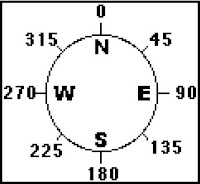
Los
ítems VERT1 y VERT2 especifican los ángulos verticales de escaneo. El valor de
VERT1 especifica el limite superior máximo, mientras que VERT2 especifica el
límite inferior máximo del escaneo. Los ángulos están especificados en valores
que van desde los 90 a -90 grados. Ángulos positivos indican la ubicación por
sobre el plano del horizonte y los negativos bajo este mismo plano. Los valores
por defecto para VERT1 y VERT2 corresponden a 90 y -90 grados respectivamente.
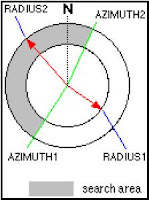 Los
items RADIUS 1 y RADIUS2 limitan la distancia de búsqueda al identificar zonas
de visibilidad. Las celdas ubicadas mas allá de la distancia definida en
RADIUS2 son excluidas del análisis. Las celdas más cercanas a la distancia
definida por el ítem RADIUS1 tampoco serán analizadas.
Los
items RADIUS 1 y RADIUS2 limitan la distancia de búsqueda al identificar zonas
de visibilidad. Las celdas ubicadas mas allá de la distancia definida en
RADIUS2 son excluidas del análisis. Las celdas más cercanas a la distancia
definida por el ítem RADIUS1 tampoco serán analizadas.
Los valores por defecto son 1 para RADIUS 1 e
Infinity para RADIUS2. Por defecto, las distancias RADIUS1 y RADIUS2 son
interpretadas como líneas de visión tridimensionales. Para asegurarse de que la
distancia topográfica sea calculada correctamente, las unidades de la
superficie y del DEM deberán ser del mismo tipo. Para procesar las distancias
RADIUS1 y RADIUS2 como líneas de visión planimétricas o bidimensionales. Se
deberán agregar a los valores de distancias de ambos items un signo negativo.
Por ejemplo RADIUS1 = - 1000 y RADIUS2 = - 9000
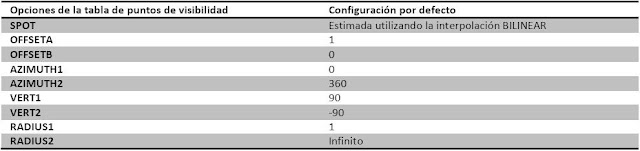
Aplicación de la
herramienta “Punto de Observación”:
La
herramienta Punto de Observación se encuentra en ArcTool Box/Spatial analyst Tools/Observer Point
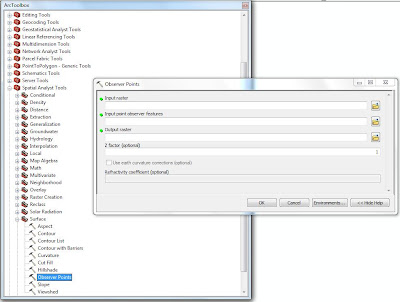
Donde
Input Raster = DTM del área
Input point observer feature = Cobertura con los puntos de
observación
Output raster = Raster de salida con las áreas
visibles según el punto de observación
Correcciones de refracción y
curvatura (opcional) : Utilice la opción de corrección de curvatura de la Tierra para corregir
la curvatura de la tierra y la refracción. Las correcciones se llevan a cabo
cuando está presente la información de proyección para la superficie. Además,
las unidades de terreno y las unidades z de superficie deben darse en pies,
metros o unidades/metro.
Desarrollo del
Laboratorio
Encienda
su ArcGis y despliegue la siguiente información.
1. C:\coberuras\observacion\dtm_ciri.grid (DTM de la región de Ciri
con resolución de 30 metros)
- C:\coberuras\observacion\observacion.shp (Puntos de observación con los cuales se
establecerán las áreas visibles)
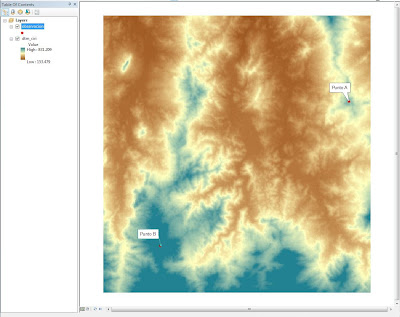
Aplicamos
la función Observer Point
Resultados
El
Raster resultante almacena información binaria codificada acerca de los
distintos valores de visibilidad para cada punto analizado.
Donde
en verde (value = 1), aparecerán los sitios visibles del punto A, en azul (value = 2) los sitios
visibles desde el punto B, y en amarillo (value =
3) los visibles dese ambos puntos.
Las
áreas color marrón claro (value = 0), corresponden los sitios que no son
visibles desde ambos puntos.
Los
ítem (tabla) del Raster de Visibilidad, además de las clásicas columnas “Value”
y “Count”. incorpora información sobre cada punto de observación analizado.
Estas columnas se denominarán OBS. Cada OBS representa un punto de
observación).
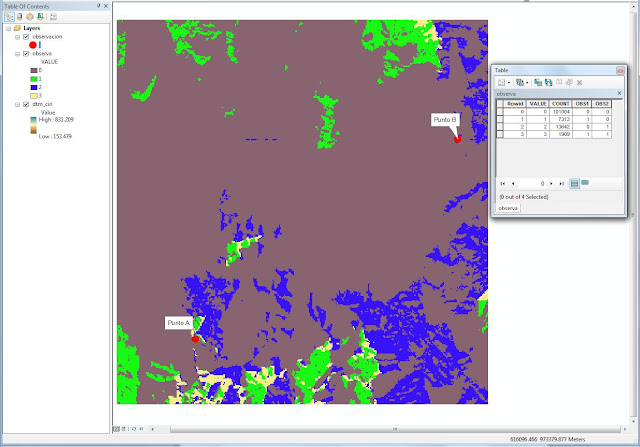
Estas
columnas almacenan la visibilidad de las celdas por cada uno de los puntos de
observación sujeto al análisis de visibilidad. De esta manera, todas las celdas
que puedan ser observadas por el punto 2 almacenaran el valor 1 en la columna
“OBS2”.
Para
desplegar todas las celdas del Raster que pueden ser observadas desde el punto
Numero 1, solo hay que seleccionar en la simbología (propiedades del layer) el
valor único respectivo (por ejemplo Value Field: OBS1). Y desplegarlo en
pantalla.
En
verde los sitios visibles desde el punto A (los
puntos no visibles (OBS1 = 0 fueron puesto sin color)
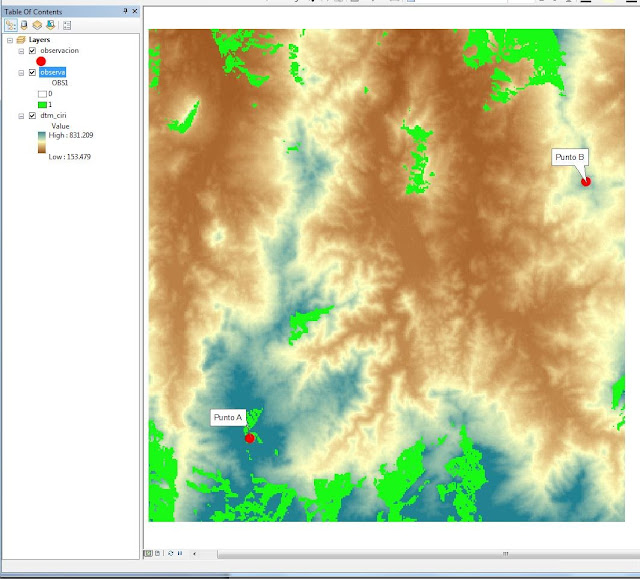
Visualización
de las áreas visibles del punto A, en ArcScene
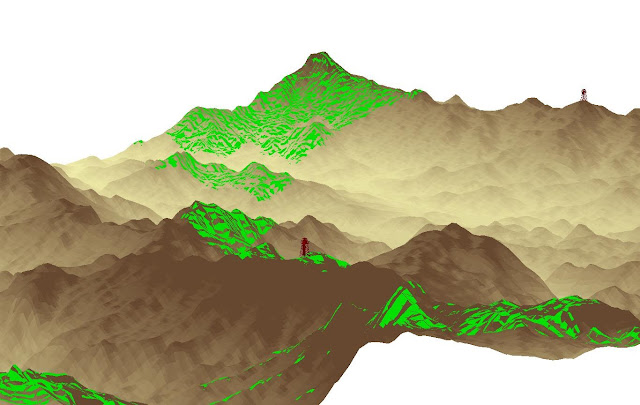







Excelente Raul, muchísimas gracias por ese aporte.
ResponderEliminarA la orden Amalin.
ResponderEliminarpff muchisimas gracias Raul, la mejor aportación que he visto.
ResponderEliminar